Cara Mudah Hapus Cache Android TV, Rasakan Performa Ngebut Lagi!
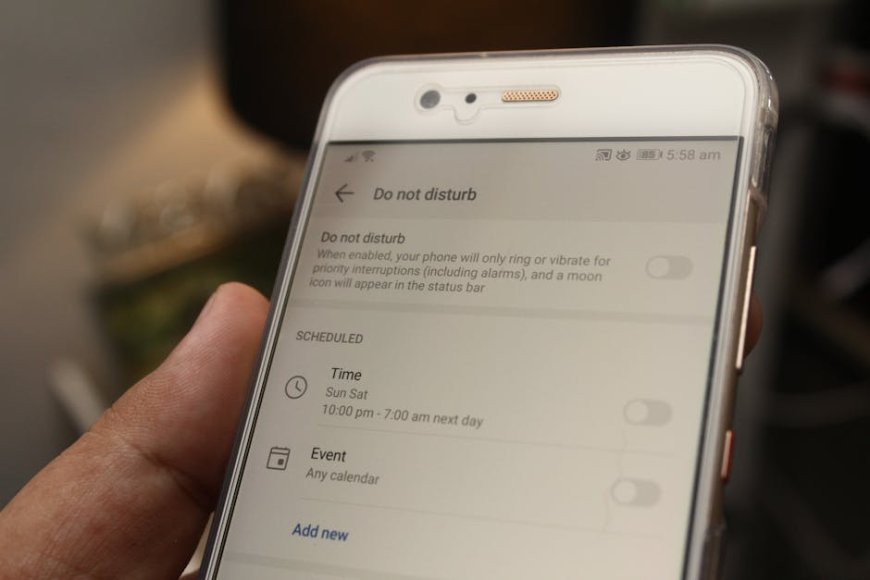
VOXBLICK.COM - Android TV Anda yang dulunya responsif kini mulai menunjukkan tanda-tanda kelelahan? Navigasi terasa lambat, aplikasi butuh waktu lebih lama untuk terbuka, atau bahkan sering mengalami buffering dan macet saat menonton konten favorit? Fenomena ini bukan hal aneh, dan untungnya, solusinya seringkali sangat sederhana: menghapus cache. Bayangkan Android TV Anda seperti sebuah komputer mini yang bekerja keras setiap hari. Seiring waktu, ia mengumpulkan "sampah" digital yang, jika dibiarkan menumpuk, akan memperlambat kinerjanya secara drastis.
Artikel ini akan memandu Anda melalui langkah-langkah mudah untuk membersihkan cache di Android TV Anda, mengembalikan performa ngebutnya, dan memastikan pengalaman hiburan Anda kembali lancar tanpa hambatan.
Mari kita selami lebih dalam mengapa cache bisa menjadi biang keladi di balik kelambatan Android TV Anda dan bagaimana cara mengatasinya dengan cepat.

Apa Itu Cache dan Mengapa Penting untuk Dihapus di Android TV?
Dalam dunia teknologi, cache adalah data sementara yang disimpan oleh aplikasi atau sistem untuk mempercepat proses di kemudian hari.
Misalnya, saat Anda membuka aplikasi YouTube, Android TV Anda akan menyimpan beberapa data seperti gambar thumbnail atau bagian video yang sering Anda tonton di cache. Tujuannya agar saat Anda membuka YouTube lagi, aplikasi bisa memuat lebih cepat tanpa harus mengunduh semua data dari awal.
Namun, seperti halnya laci yang penuh barang tak terpakai, cache yang menumpuk atau bahkan rusak bisa menjadi bumerang.
Terlalu banyak data cache akan memakan ruang penyimpanan, memberatkan sistem, dan membuat Android TV bekerja lebih keras. Akibatnya, performa menurun, aplikasi melambat, dan perangkat jadi mudah macet. Menghapus cache secara berkala adalah tindakan preventif dan kuratif yang sangat efektif untuk menjaga Android TV tetap prima.
Tanda-tanda Android TV Anda Membutuhkan Pembersihan Cache
Sebelum kita masuk ke langkah-langkah praktis, kenali dulu tanda-tanda bahwa Android TV Anda sudah saatnya dibersihkan cache-nya:
- Aplikasi Lambat Memuat: Anda menekan ikon aplikasi, namun butuh waktu lama untuk layar aplikasi muncul.
- Navigasi Terasa Berat: Saat berpindah menu atau menelusuri daftar, ada jeda atau lag yang mengganggu.
- Sering Buffering: Meskipun koneksi internet Anda cepat, video sering berhenti untuk buffering.
- Aplikasi Sering Crash: Aplikasi tiba-tiba tertutup sendiri atau menampilkan pesan error.
- Peringatan Penyimpanan Penuh: Anda mendapatkan notifikasi bahwa ruang penyimpanan hampir habis, padahal Anda merasa tidak banyak menginstal aplikasi.
Jika Anda mengalami salah satu atau beberapa gejala di atas, jangan khawatir. Solusi mudahnya ada di genggaman Anda!
Cara Mudah Hapus Cache Aplikasi di Android TV Anda
Ada dua pendekatan utama untuk menghapus cache di Android TV: per aplikasi atau menghapus semua cache sekaligus. Mari kita bahas keduanya.
Metode 1: Hapus Cache Per Aplikasi (Direkomendasikan untuk Masalah Spesifik)
Metode ini ideal jika Anda tahu aplikasi mana yang sering bermasalah atau paling sering Anda gunakan.
- Buka Pengaturan (Settings): Dari layar utama Android TV Anda, navigasikan ke ikon roda gigi (Settings) dan pilih.
- Pilih Aplikasi (Apps): Gulir ke bawah dan pilih opsi "Aplikasi" atau "Apps".
- Pilih Aplikasi yang Diinginkan: Anda akan melihat daftar semua aplikasi yang terinstal. Pilih aplikasi yang ingin Anda bersihkan cache-nya (misalnya, Netflix, YouTube, atau Disney+ Hotstar).
- Pilih Hapus Cache (Clear Cache): Di halaman informasi aplikasi, Anda akan melihat beberapa opsi. Pilih "Hapus cache" atau "Clear cache". Konfirmasi jika diminta.
- Ulangi untuk Aplikasi Lain: Lakukan langkah ini untuk setiap aplikasi yang Anda curigai menjadi penyebab masalah.
Penting: Jangan memilih "Hapus data" atau "Clear data" kecuali Anda memang ingin menghapus semua pengaturan, data login, dan preferensi aplikasi tersebut. Menghapus data akan membuat aplikasi kembali ke kondisi awal seperti baru diinstal.
Metode 2: Hapus Cache Semua Aplikasi Sekaligus (Untuk Pembersihan Umum)
Beberapa versi Android TV atau merek tertentu mungkin memiliki opsi untuk menghapus semua data cache sekaligus. Ini adalah cara cepat untuk membersihkan "sampah" digital secara menyeluruh.
- Buka Pengaturan (Settings): Sama seperti sebelumnya, mulai dari ikon roda gigi di layar utama.
- Pilih Preferensi Perangkat (Device Preferences) atau Penyimpanan (Storage): Gulir ke bawah dan cari opsi seperti "Preferensi Perangkat" (Device Preferences) lalu pilih "Penyimpanan" (Storage), atau langsung "Penyimpanan" (Storage) jika tersedia.
- Cari Data Cache (Cached Data): Di dalam menu penyimpanan, Anda mungkin melihat opsi "Data yang di-cache" atau "Cached data".
- Pilih Hapus Data Cache: Pilih opsi tersebut, dan sistem akan menanyakan apakah Anda ingin menghapus semua data cache. Konfirmasi tindakan Anda.
Catatan: Jika Anda tidak menemukan opsi "Data yang di-cache" di menu penyimpanan, berarti Android TV Anda tidak menyediakan fitur pembersihan cache global. Anda perlu menggunakan Metode 1 untuk menghapus cache per aplikasi.
Manfaat Rutin Hapus Cache Android TV
Melakukan pembersihan cache secara berkala, misalnya sebulan sekali atau saat Anda mulai merasakan penurunan performa, akan membawa banyak keuntungan:
- Peningkatan Performa yang Signifikan: Android TV akan terasa lebih responsif, aplikasi memuat lebih cepat, dan navigasi menu menjadi lebih mulus.
- Mengurangi Lag dan Buffering: Pengalaman menonton Anda tidak akan terganggu oleh jeda atau video yang sering berhenti.
- Menghemat Ruang Penyimpanan: Data cache bisa memakan banyak ruang. Menghapusnya akan membebaskan kapasitas penyimpanan untuk aplikasi atau media lain.
- Mencegah Aplikasi Crash: Data cache yang korup dapat menyebabkan aplikasi tidak stabil. Pembersihan akan menghilangkan potensi masalah ini.
- Memperpanjang Umur Perangkat: Dengan mengurangi beban kerja sistem, Anda secara tidak langsung membantu menjaga kesehatan perangkat Android TV Anda dalam jangka panjang.
Tips Tambahan untuk Performa Android TV Optimal
Selain membersihkan cache, ada beberapa langkah lain yang bisa Anda lakukan untuk memastikan Android TV Anda selalu bekerja pada performa terbaiknya:
- Restart TV Secara Berkala: Sama seperti komputer, restart sederhana dapat membantu membersihkan memori sementara dan menyegarkan sistem. Lakukan setidaknya seminggu sekali.
- Copot Aplikasi yang Tidak Terpakai: Setiap aplikasi yang terinstal, meskipun tidak aktif, masih memakan ruang penyimpanan dan kadang berjalan di latar belakang. Hapus aplikasi yang tidak Anda gunakan.
- Perbarui Sistem Operasi dan Aplikasi: Pastikan Android TV Anda selalu menjalankan versi sistem operasi terbaru dan semua aplikasi Anda juga diperbarui. Pembaruan seringkali membawa perbaikan performa dan keamanan.
- Gunakan Koneksi Internet yang Stabil: Performa Android TV, terutama untuk streaming, sangat bergantung pada kualitas koneksi internet. Pastikan Anda memiliki Wi-Fi yang kuat atau lebih baik lagi, gunakan koneksi kabel Ethernet.
Dengan mengikuti panduan mudah ini, Anda tidak perlu lagi khawatir dengan Android TV yang lambat atau sering macet. Membersihkan cache adalah langkah sederhana namun sangat efektif untuk mengembalikan performa optimal perangkat Anda.
Luangkan waktu sejenak untuk merawat Android TV Anda, dan nikmati kembali pengalaman menonton yang cepat, lancar, dan tanpa gangguan!
Apa Reaksi Anda?
 Suka
0
Suka
0
 Tidak Suka
0
Tidak Suka
0
 Cinta
0
Cinta
0
 Lucu
0
Lucu
0
 Marah
0
Marah
0
 Sedih
0
Sedih
0
 Wow
0
Wow
0
























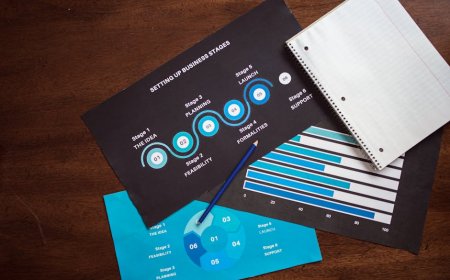














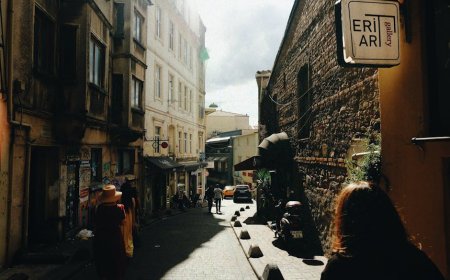




![[VIDEO ]Sejarah Internet, Dari ARPANET Menuju Jaringan Global Era Digital](https://img.youtube.com/vi/MDcU6GohRxM/maxresdefault.jpg)
![[VIDEO] Bagaimana Internet Mengubah Cara Kita Mengonsumsi Berita](https://img.youtube.com/vi/h2dxyFmTk28/maxresdefault.jpg)
![[VIDEO] Inovasi Teknologi Penyiaran: Membangun Identitas dan Kebangsaan](https://img.youtube.com/vi/ies8UB0Cmeg/maxresdefault.jpg)
















